Windows XP'de “Bilgisayarınız risk altında olabilir”i Kapatın veya Kaldırın
Son zamanlarda yavaş çalıştığı için bilgisayarımı yeniden biçimlendirdim ve tüm güncellemeleri ve programları yükledikten sonra, Windows XP SP2'de(Windows XP SP2) başlayan can sıkıcı bir mesaj almaya başladım , bu:
Your computer might be at risk. Antivirus software might not be installed.
Bir bilgisayarı nasıl kullanacağınızı bilmiyorsanız veya bir şey yüklemeyi unutursanız sorun değil, ancak ne yaptığınızı biliyorsanız, bu rahatsız edici açılır mesaj can sıkıcıdır. Peki mesajı nasıl kapatabilirsiniz? Bu yazıda nasıl olduğunu açıklıyorum.
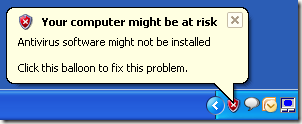
Adım 1(Step 1) : Denetim Masasını(Control Panel) açın ve Güvenlik Merkezi'ne(Security Center) tıklayın .

Adım 2 : Şimdi kırmızı, (Step 2)Güvenlik Duvarı(Firewall) , Otomatik Güncellemeler(Automatic Updates) veya Virüs Koruması(Virus Protection) olan öğe(ler) için aşağıyı gösteren çift oka tıklayın ve Öneriler'e(Recommendations) tıklayın .

Adım 3(Step 3) : En altta “ Kendimi izleyeceğim bir virüsten koruma programım var(I have an antivirus program that I’ll monitor myself) ” yazan kutucuğu işaretleyin ve ardından Tamam'ı tıklayın(OK) .
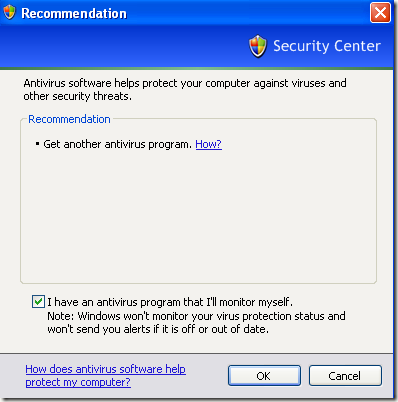
Bunu, Güvenlik Duvarı açık olmadığında(Firewall is not turned on) ve Otomatik güncellemeler açık olmadığında(Automatic updates is not turned on) da açılır mesajlar için yapabileceğinizi unutmayın .
Ayrıca , Windows Güvenlik Merkezi'nde(Windows Security Center) soldaki Güvenlik Merkezinin beni uyarma şeklini değiştir(Change the way Security Center alerts me) bağlantısına tıklayabilir ve izlemeyi tamamen kapatabilirsiniz.

Artık izlenmesini istemediğiniz şeyin işaretini kaldırın ve Bilgisayarınız risk altında olabilir(Your computer might be at risk) mesajını tekrar almayacaksınız!

Bu kadar! Tabii ki, bir çeşit anti-virüs programının kurulu olduğundan ve ayrıca bir güvenlik duvarı olduğundan emin olmalısınız. Otomatik Güncellemeleri açık tutmak da akıllıca bir fikir! Eğlence!
Related posts
Sürücü Kurulumunu Kullanarak Windows XP'den Bir Ağ Yazıcısı Kurun
Windows XP, 7, 8'de Masaüstü Simge Düzeninizi Nasıl Kaydedebilirsiniz?
Ev veya Ofis Ağınıza Bir Ağ Yazıcısı Nasıl Kurulur
Windows'ta Denetim Masası - Klasik Windows XP görünümüne nasıl geçilir
Düzeltme Kayıt Defteri Düzenleme, Yönetici Hatanız Tarafından Devre Dışı Bırakıldı
“Steamui.dll Yüklenemedi” Hatasını Düzeltmenin En İyi 6 Yolu
Charmap and Eudcedit Dahili Aletleri Nasıl Kullanılır Windows 10
Taskbar Context Menu Windows 10'de Hide Toolbars option'de
Chromebook'ta Ekran Görüntüsü Nasıl Alınır
Windows 10 bir Windows XP Mode VM verileri kurtarmak için nasıl
Ücretsiz Windows XP Sanal Makinesi Nasıl Kurulur
Windows XP'de Uzak Masaüstü Nasıl Kurulur
Details pane içinde File Explorer içinde Windows 10 nasıl gösterilir
Context Menu Editörler: Add, Remove Context Menu Windows 11 ürünleri
Yazıcı Ekleme Sihirbazını Kullanarak Windows XP'den Bir Ağ Yazıcısı Kurun
Windows XP'de "Eksik veya bozuk NTFS.sys" Hatası Nasıl Onarılır
Windows 10'te Network Sniffer Tool PktMon.exe nasıl kullanılır?
Resimler için Windows Gezgini Varsayılan Küçük Resim Boyutu Nasıl Artırılır
Nasıl devre dışı Korunma Önlemleri için Windows 10 üzerinde Feature Updates için
Windows XP ve Windows 7 Arasındaki En Önemli 10 Fark
